LDAP服务器
使用LDAP(轻型目录访问协议)服务器,可以通过检索网络上的目录列表指定电子邮件地址和传真号码。通过服务器获得的电子邮件地址和传真号码可以指定为接收方或存储在“地址簿”中。
|
须知
|
|
如果“语言转换”设置为“打开”,某些字符会受到限制而无法输入。要输入全部字符,将“语言转换”设置为“关闭”。(配置本机的基本设置)
根据网络环境,可能需要预先设置LDAP服务器。
如果要通过LDAP服务器指定或注册接收方,必须事先在本机中指定LDAP服务器设置。(设置本机的网络环境)
|
|
注释
|
|
从LDAP服务器获得的信息因以下情况而不同:
如果仅启用了“发送”功能(对于imageRUNNER 2525为可选):名称和电子邮件地址
如果本机仅安装了可选的“Super G3传真卡-AG1”:名称和传真号码
如果本机启用了“发送”功能(对于imageRUNNER 2525为可选)且安装了可选的“Super G3传真卡-AG1”:名称、电子邮件地址和传真号码
不能将从服务器获得的接收方直接指定为转发接收方。要将接收方指定为转发接收方,必须先将其存储在“地址簿”中。(注册通过LDAP服务器获得的地址)
|
通过LDAP服务器指定地址
按以下步骤通过LDAP服务器指定接收方。
1
按 (发送)→[网络地址簿]。
(发送)→[网络地址簿]。
 (发送)→[网络地址簿]。
(发送)→[网络地址簿]。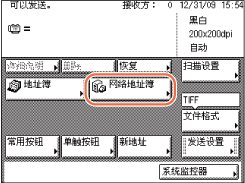
2
按“检索服务器”下拉列表→选择要检索的服务器。
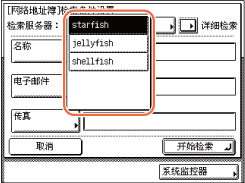
3
指定检索标准。
注释:
如果接收方既有已注册的电子邮件地址又有传真号码,则可以输入电子邮件地址或传真号码作为检索标准进行检索。
要使用“简单检索”:
|
1
|
选择[名称]、[电子邮件]或[传真]。
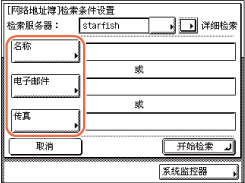 |
|
2
|
输入名称、电子邮件地址或传真号码→按[确定]。
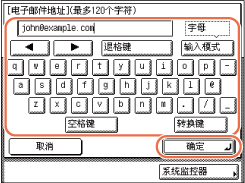 如果检索标准框里没有内容,则不进行检索。
要使用多个检索条件进行更详细的检索,按[详细检索],并按以下指示操作。在“详细检索”中,为“简单检索”输入的检索标准会继续使用。
|
要使用“详细检索”:
|
1
|
按[详细检索]。
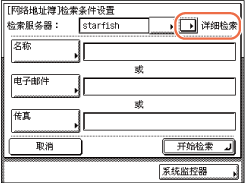 |
||||||||||||
|
2
|
按[添加条件]。
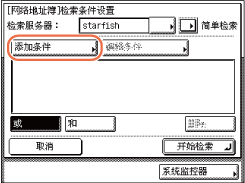 |
||||||||||||
|
3
|
按检索类别下拉列表→选择所需检索类别。
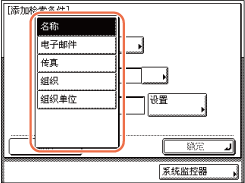
示例,如果cn(通用名称)=user1、ou(组织单位)=salesdept、o(组织)=canon、c(国家)=jp是目录可分辨的名称,则按如下方式输入用户的[组织]/[组织单位]:
[组织]=canon [组织单位]=salesdept 注释:
只有在LDAP服务器中注册了[组织]/[组织单位]时,该信息才能作为检索条件使用。
根据LDAP服务器上是否已注册检索属性类型和服务器上应用程序的类型,可能不会执行按[组织]/[组织单位]进行详细检索。
也可以添加附加用户定义检索属性。有关如何注册或编辑检索属性的说明,请参阅设置本机的网络环境。
|
||||||||||||
|
4
|
按检索条件下拉列表→选择所需检索条件。
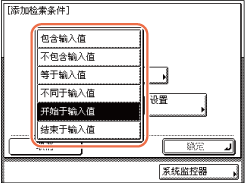
|
||||||||||||
|
5
|
按[设置]。
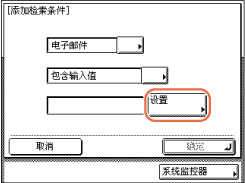 |
||||||||||||
|
6
|
输入检索标准→按[确定]。
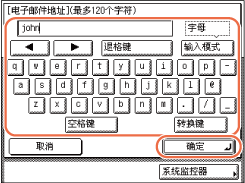 |
||||||||||||
|
7
|
按[确定]。
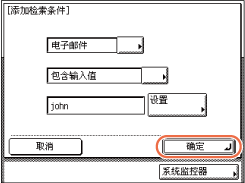 |
||||||||||||
|
8
|
要继续添加更多的检索标准,按[或]或[和]→重复步骤3。
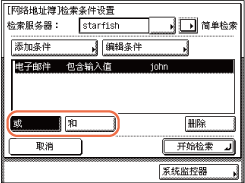
要编辑检索标准,选择要编辑的检索标准→按[编辑条件]→[设置]。
要删除检索标准,选择要删除的标准→按[删除]。
注释:
一次最多可以指定四个不同的检索条件。
如果指定三个或更多检索条件,则不能同时使用[或]与[和]。
如果在“详细检索”屏幕上指定检索标准后按[简单检索]→[是],则屏幕更改为“简单检索”屏幕且删除指定的详细检索条件。
|
4
按[开始检索]。
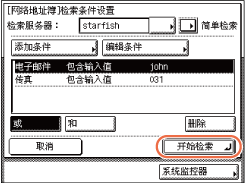
要在本机按标准检索时取消检索,按[取消]。如果本机在按[取消]前检索到一些结果,则显示这些检索结果。
须知:
如果服务器的时间设置与本机的时间设置相差大于5分钟,则不能通过LDAP服务器检索接收方。如果即使用户名和密码正确也不能发送,请检查服务器和本机上的时间设置。
显示的检索结果不会超过在“系统设置”的“注册LDAP服务器”中设置的最大限制。(设置本机的网络环境)如果未显示所需的接收方,请增加检索地址的最大数量或更改检索标准。
注释:
如果没有指定任何检索条件就按下[开始检索],则显示存储在LDAP服务器中的所有地址。
如果显示“输入网络密码”屏幕,输入用户名和网络密码→按[确定]。
如果满足以下任意条件,则显示“输入网络密码”屏幕:
如果在“系统设置”的“注册LDAP服务器”中将<登录信息>设置为“使用”或“使用(安全认证)”,并且<显示认证屏幕>设置为“打开”。(设置本机的网络环境)
如果在“系统设置”的“注册LDAP服务器”中指定的用户名、密码和域名不正确。(设置本机的网络环境)
5
从检索结果中选择所需接收方→按[确定]。
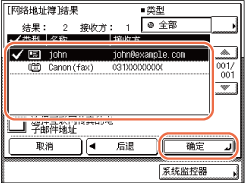
可以选择最多32个接收方。
如果按[选择互联网传真的电子邮件地址],则所选的电子邮件地址可以指定为互联网传真接收方。
要继续检索,按[后退]。
注释:
要取消选定接收方,再次选择此接收方以清除复选标记。
如果本机启用了“发送”功能(对于imageRUNNER 2525为可选)且安装了可选的“Super G3传真卡-AG1”,则可以使用“类型”下拉列表排序并限制所示地址的显示。
根据<发送限制设置>下的设置,可以指定的接收方可能会有所不同。(自定义设置)例如,如果将“电子邮件发送”设置为“不允许”或“仅允许发送到自身地址”,则检索结果中不显示电子邮件地址。
如果将传真号码或互联网传真地址指定为接收方,请阅读显示的信息→按[确定]。
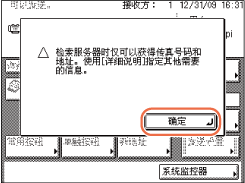
注册通过LDAP服务器获得的地址
按以下步骤可以注册使用LDAP(轻型目录访问协议)服务器通过检索网络上的目录列表获得的接收方。
在地址簿中注册
1
显示“注册地址”屏幕→按[注册新地址]。
有关帮助,请参阅电子邮件地址中的步骤1和2。
2
按[网络地址簿]。
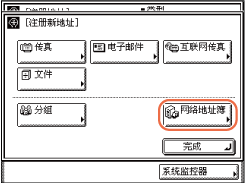
3
按通过LDAP服务器指定地址中的步骤2至4检索接收方。
4
从检索结果中选择所需的接收方。
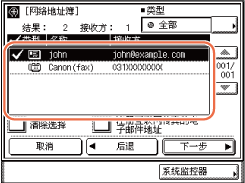
可以选择最多32个接收方。
如果要选择前面32个接收方,按[选择全部(最多32个)]。(如果选择了某个接收方,该按键更改为[清除选择]。)
如果按[注册互联网传真的电子邮件地址],则所选的电子邮件地址可以注册为互联网传真接收方。要将电子邮件地址注册为互联网传真地址,一次注册一个电子邮件地址。
要继续检索,按[后退]。
注释:
要取消选定接收方,再次选择此接收方以清除复选标记。
如果本机启用了“发送”功能(对于imageRUNNER 2525为可选)且安装了可选的“Super G3传真卡-AG1”,则可以使用“类型”下拉列表排序并限制所示地址的显示。
根据<发送限制设置>下的设置,可以指定的接收方可能会有所不同。(自定义设置)例如,如果将“电子邮件发送”设置为“不允许”或“仅允许发送到自身地址”,则检索结果中不显示电子邮件地址。
5
按[下一步]注册所选的接收方。
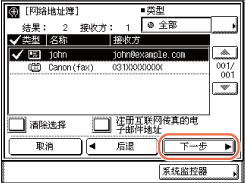
如果仅选择了一个接收方:
|
1
|
确认地址→按[下一步]。
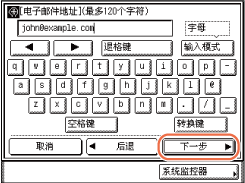 必要时,编辑该地址。(编辑/删除注册在地址簿中的信息)
|
|
2
|
使用屏幕键盘输入注册名称(最多16个字符)→按[确定]。
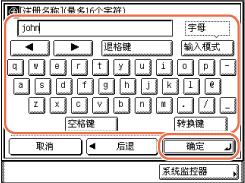 注释:
有关如何输入字符的说明,请参阅基本操作。
在“地址簿”屏幕上按按键(如[ABC]和[DEF])时,注册名称的第一个字符将用于对地址列表进行排序。有关如何使用“地址簿”的说明,请参阅使用地址簿。
|
如果选择了多个接收方:
|
1
|
确认显示的信息→按[确定]。
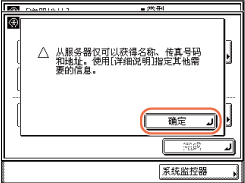 |
6
按[完成]。
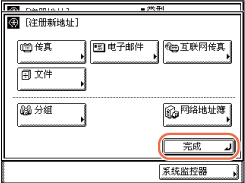
返回“注册地址”屏幕。
指定的地址和注册名称按如下方式显示在“注册地址”屏幕上:
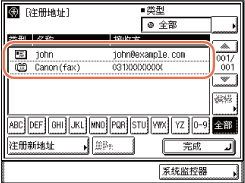
7
按 (复位)返回到主屏幕。
(复位)返回到主屏幕。
 (复位)返回到主屏幕。
(复位)返回到主屏幕。在单触按钮中注册
1
显示“注册单触按钮”屏幕→按[注册/编辑]。
有关帮助,请参阅注册单触按钮中的步骤1和2。
2
按[网络地址簿]。
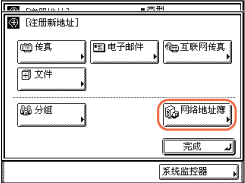
3
按通过LDAP服务器指定地址中的步骤2至4检索接收方。
4
从检索结果中选择所需的接收方。
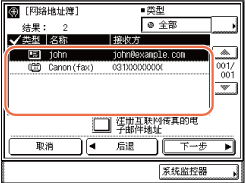
不能同时选择多个接收方。
如果按[注册互联网传真的电子邮件地址],则所选的电子邮件地址可以注册为互联网传真接收方。要将电子邮件地址注册为互联网传真地址,一次注册一个电子邮件地址。
要继续检索,按[后退]。
注释:
要取消选定接收方,再次选择此接收方以清除复选标记。
如果本机启用了“发送”功能(对于imageRUNNER 2525为可选)且安装了可选的“Super G3传真卡-AG1”,则可以使用“类型”下拉列表排序并限制所示地址的显示。
根据<发送限制设置>下的设置,可以指定的接收方可能会有所不同。(自定义设置)例如,如果将“电子邮件发送”设置为“不允许”或“仅允许发送到自身地址”,则检索结果中不显示电子邮件地址。
5
按[下一步]注册所选的接收方。
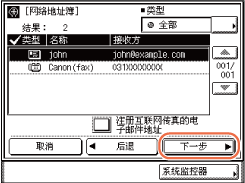
6
确认地址→按[下一步]。
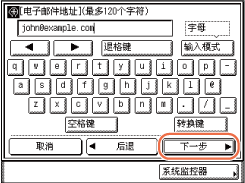
必要时,编辑该地址。(编辑/删除注册在地址簿中的信息)
7
使用屏幕键盘输入注册名称(最多16个字符)→按[下一步]。
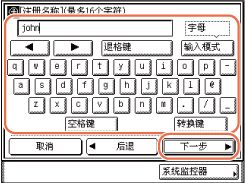
注释:
有关如何输入字符的说明,请参阅基本操作。
在“地址簿”屏幕上按按键(如[ABC]和[DEF])时,注册名称的第一个字符将用于对地址列表进行排序。有关如何使用“地址簿”的说明,请参阅使用地址簿。
8
输入单触按钮名称(最多12个字符)→按[确定]。
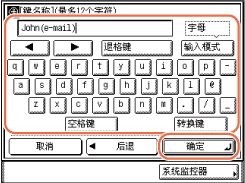
9
按[完成]。
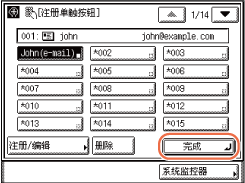
10
按 (复位)返回到主屏幕。
(复位)返回到主屏幕。
 (复位)返回到主屏幕。
(复位)返回到主屏幕。